VMWARE İLE KALİ LİNUX KURULUMU
Çoğumuz Linux yada Windows tabanlı bazılarıda Unix tabanlı sistemler kullanıyor.Kullandığınız sistemin ağ komutlarının yetersiz kaldığını düşünüyorsanız yada bu konulara meraklınız varsa mutlaka bilgisayarınızda olması gereken şey kali linux dur. Kali linux 2013 yılında pek çoğumuzunda bildiği backtrack sisteminin yapımcıları tarafından oluşturulmuş ağ güvenlik kontrol sistemidir.Kali linux işletim sistemini mevcut işletim sisteminin yanına yada live olarak kurabildiğiniz gibi sanallaştırma teknolojisinin nimetlerinden faydalanarakta kurabilirsiniz.
Ben sizlere sanallaştırma yöntemiyle kurulumundan bahsedeceğim.Sanallaştırma için İki methodumuz var. Biri Vmvare player diğeri ise Virtualbox kurarak kurulum yapmak.
Ben vmvare player ile kurulumu anlatacağım.
Öncelikli olarak verdiğim linkteki sistemlerden sizin sisteminiz için uygun olanı seçip indiriyoruz.
https://my.vmware.com/web/vmware/free#desktop_end_user_computing/vmware_player/5_0|PLAYER-504|product_downloads
Daha sonra indirme işlemi tamamlanınca sırayla ekran görüntülerini takip ediyoruz.
Sanal Makine Oluşturma

Bu aşamada ilk olarak yapmamız gereken 64 bit yada 32 bit kali linux iso disc indirmek bu işlemi bu linkten https://www.kali.org/downloads/
yapıyoruz.
Burası çok önemli eğer işletim sistemine doğru versiyonu seçmezsek krulum esnasında siyah ekran hatası alıyoruz.O yüzden kali linux un debian tabanlı olmasını göz önüne alarak kurulum yaptığım iso ya uygun versiyonla ilerliyorum.
Bu kısımda çok önemli eğer kurulum yapacağımız yeri gösterme konusunda bir sıkıntı olur ise 2. ekran görüntüsündeki hatayı alabilirsiniz. Ve kurulumunuz yarıda kalabilir.
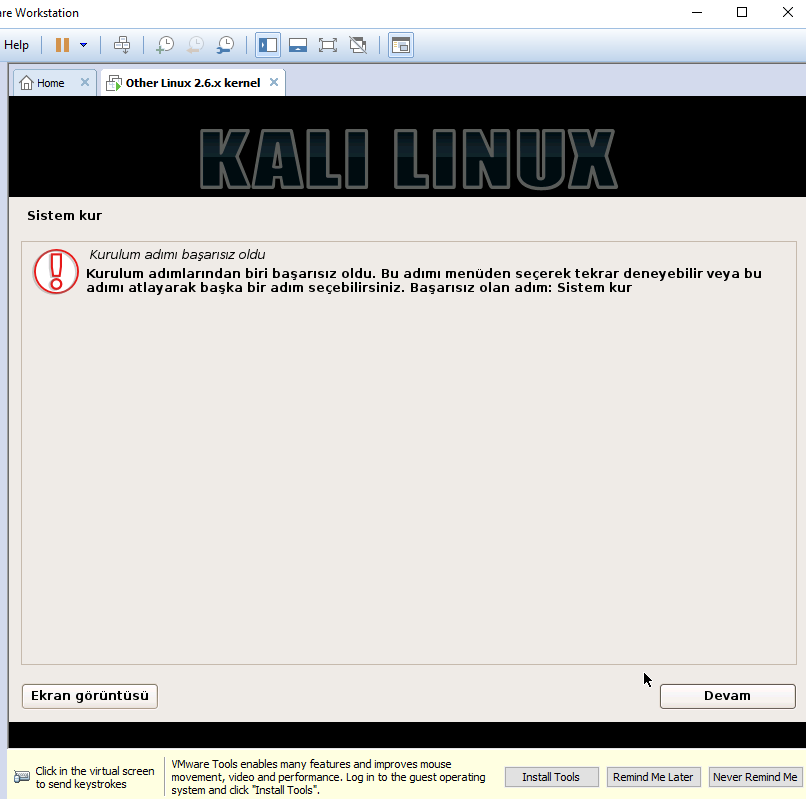
İso diskimiz vmvare playera ekleme işleminden sonra kuruluma başlayabiliriz.Eklenen sanal makinayı açıyoruz.
Daha sonra karşımıza aşağıdaki gibi bir seçim menüsü geliyor.Burda size tavsiyem Graphical ınstall seçeneğini seçmeniz grafif bir arayüzle kolayca kurulum yapabiliyoruz.Ve eklenecek yapılandırmaları daha iyi anlayabiliyoruz.
Gelen sorularda location kısmını işaretleyip dil ve klavye seçeneklerini belirliyoruz.Bizden bir root paralosı belirlememizi istiyor.Bizde belirlediğimiz root paralosını oluşturuyoruz.Root parolanız unutmamanız gereken sisteminiz için önemli bir bilgidir.
Daha sonra disk bölümlendirmeleri ve ağ yapılanması gibi bir kaç ayardan sonra sistem kur seçeneği geliyor.
Kurulum tamamlanınca kullanıcı adı ve parolası belirleyip kali linux ile tanışabilirsiniz.








Yorumlar
Yorum Gönder